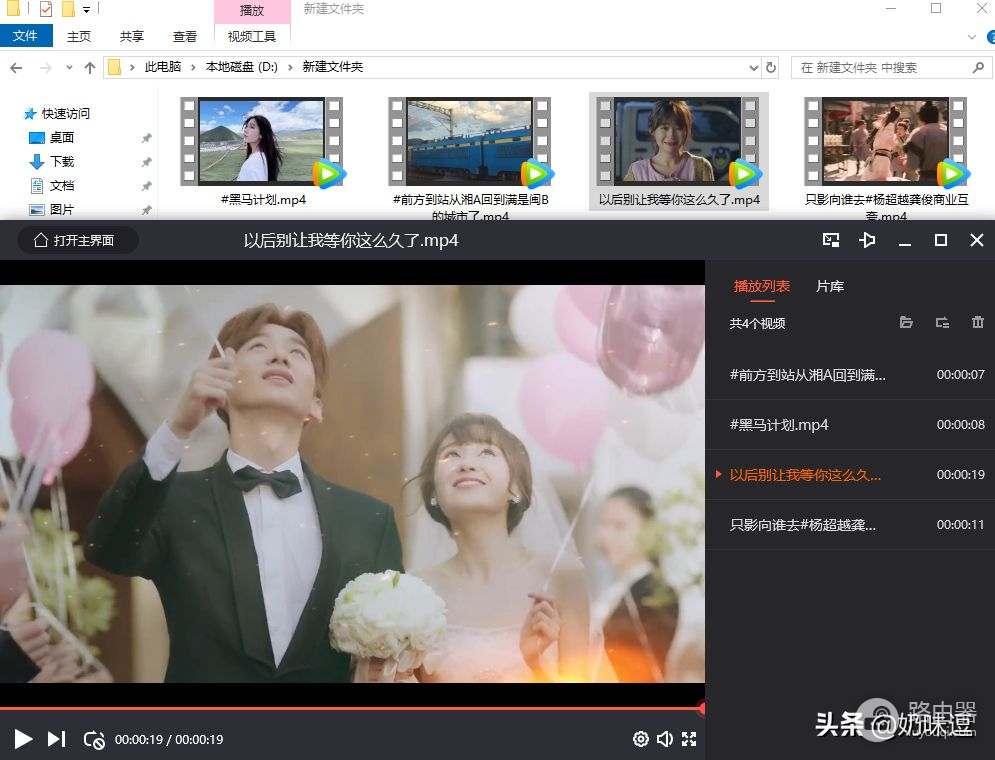自定义裁切所有视频的画面(怎么裁切视频画面)
小编:小蝶
更新时间:2022-08-28
最近有很多朋友在问,如何剪辑视频,比如快速裁切所有视频的画面呢?不知道如何操作的宝贝们,下面请随小编一起来试试吧。
材料准备:
一台Win系统的电脑
视频素材若干
步骤演示:
在浏览器中搜索【视频剪辑高手】并安装到电脑上,此款软件绿色安全,可以放心使用
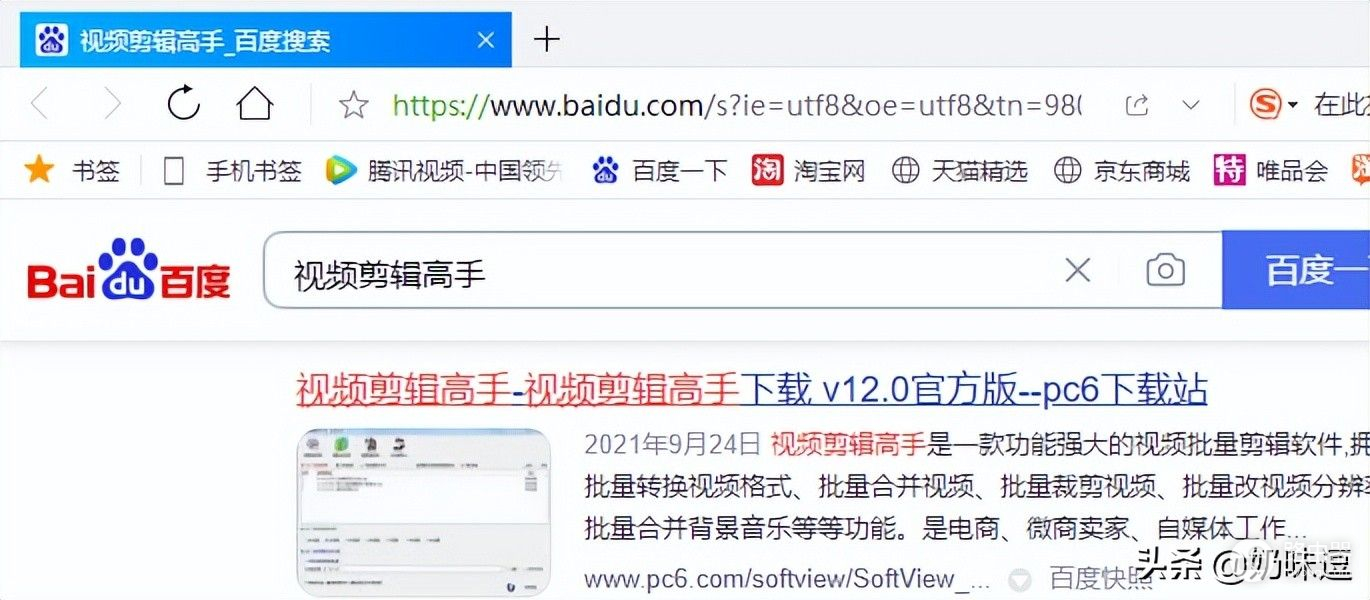
进入软件,在“剪辑视频”中,导入视频素材,多个视频的话,可以一行导入一个
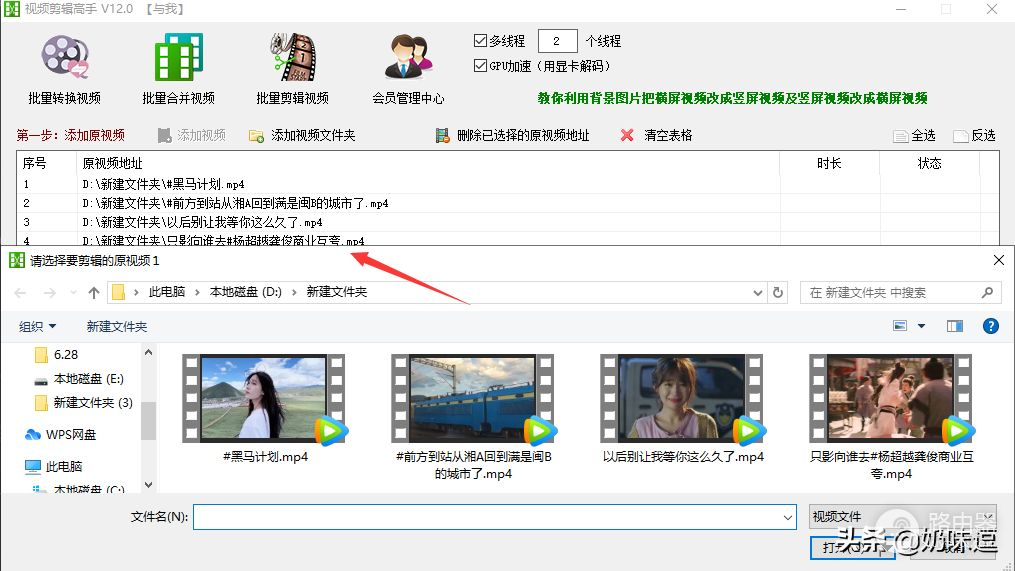
勾选“画面裁切...”选项,并单击“智能编辑裁切区域”这个选项

弹出对话框,选择一个待裁切的视频,再去设置裁切区域位置及大小,保存设置
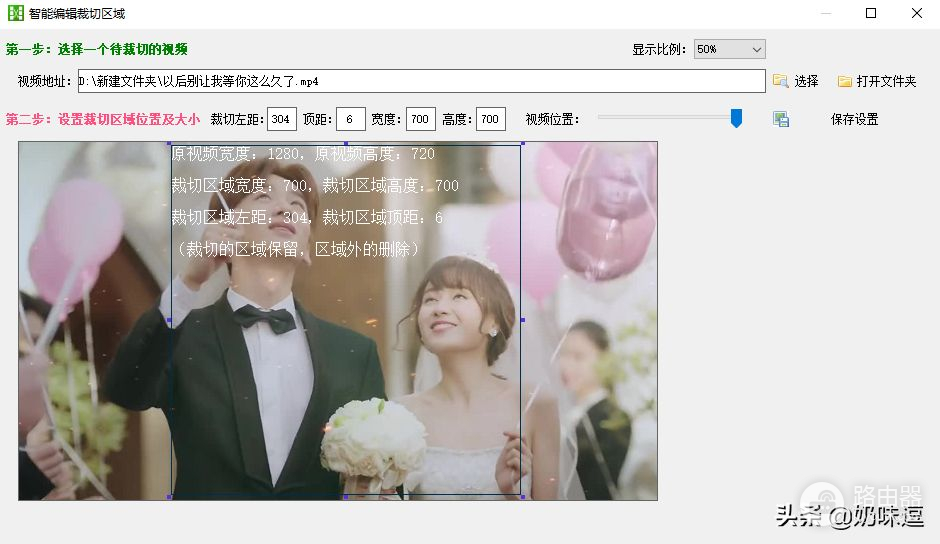
回到主界面,单击开始剪辑,进度条滚动,说明正在一一剪辑所有视频
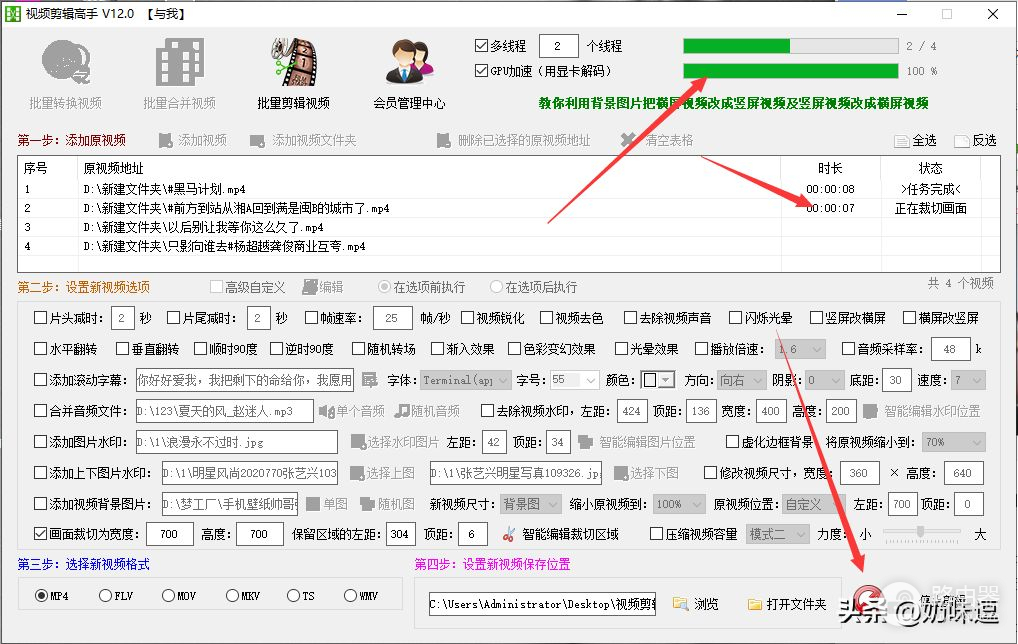
等全部剪辑完成,打开文件夹,所有新视频都保存在一起,画面都变小了,也可以打开播放查看一下
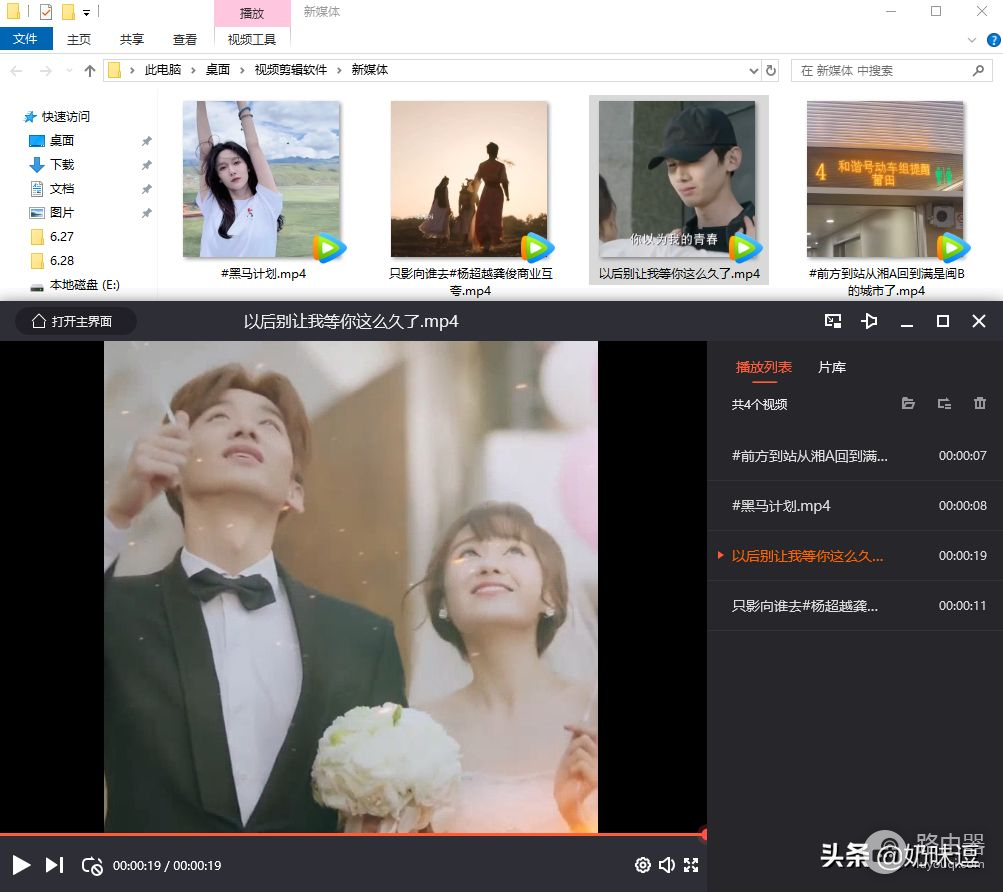
最后打开原视频对比一下,原视频画面正常,比新视频大,说明剪辑成功